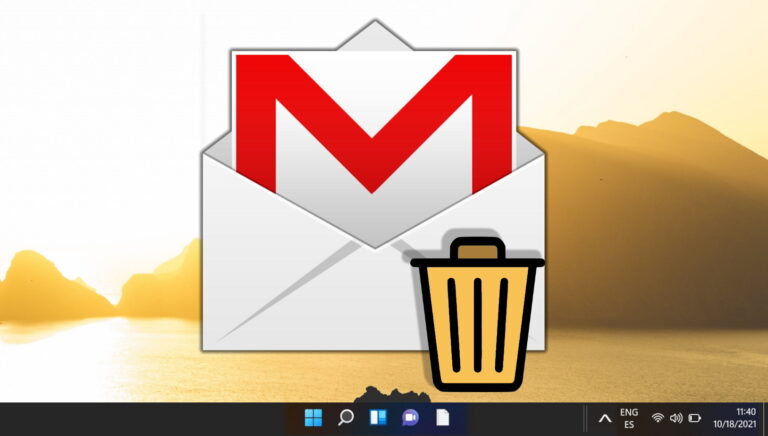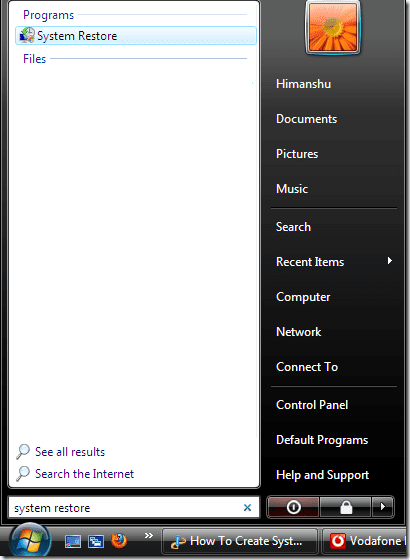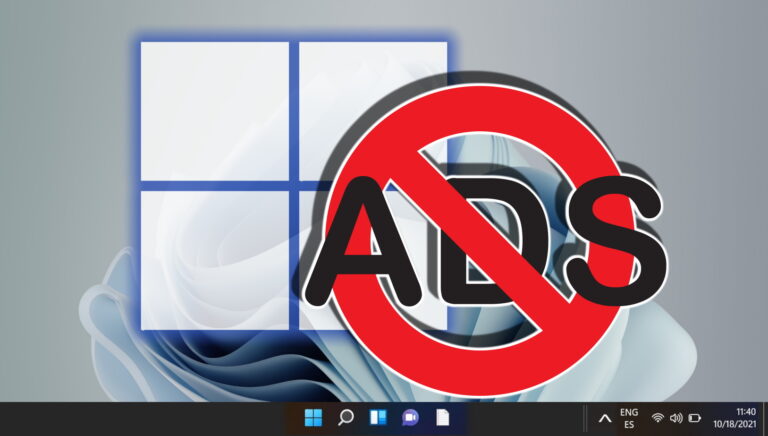Как изменить шрифт по умолчанию в Microsoft Word
Шрифты — это «буквы», используемые текстовым процессором и другим программным обеспечением, таким как Microsoft Word, OpenOffice или Google Docs. Несколько семейств шрифтов и тысячи гарнитур доступны бесплатно и на коммерческой основе. Вы можете сохранить их в своем текстовом процессоре или графическом приложении, установить и использовать по своему усмотрению.
Когда вы открываете Microsoft Word и начинаете новый пустой документ, шрифт по умолчанию автоматически устанавливается на Calibri. Это полезно только в том случае, если вам нравится Calibri и вы хотите часто его использовать. К счастью, вы можете легко изменить шрифт по умолчанию в Microsoft Word на свой любимый.
Программы для Windows, мобильные приложения, игры - ВСЁ БЕСПЛАТНО, в нашем закрытом телеграмм канале - Подписывайтесь:)
Какой шрифт по умолчанию в Word?
Наиболее распространенными шрифтами по умолчанию в Word являются Calibri и Times New Roman. Прежде чем вы выберете другой шрифт при запуске нового документа на своем компьютере, шрифт по умолчанию обычно будет одним из этих двух, в зависимости от вашей версии Word. Размер шрифта по умолчанию в Microsoft Word установлен на 11 или 12 пунктов, но вы также можете легко изменить это значение.
Инструкции могут отличаться в зависимости от используемой версии Microsoft Office. Microsoft Word 2010 и последующие выпуски практически идентичны. Предыдущие версии, такие как издание 2007 года, существенно отличаются. В этом руководстве мы покажем вам, как изменить шрифт по умолчанию в Microsoft Word 2010 и последующих версиях.
Как изменить шрифт по умолчанию в Microsoft Word
- Нажмите в правом нижнем углу панели «Шрифт», выберите любой понравившийся шрифт и нажмите «Установить по умолчанию».
Вы можете выбрать размер шрифта из списка возможных мер для этого шрифта в правом столбце.

- Выберите «Все документы на основе шаблона Normal.dotm», щелкнув переключатель, а затем нажмите «ОК».

Висячий отступ, иногда называемый отступом второй строки, представляет собой смещение второй и последующих строк абзаца. Этот отступ обычно составляет пять пробелов, что соответствует половине дюйма. Висячий отступ требуется для форматирования в различных руководствах по стилю, включая APA, Chicago и MLA. В другом нашем уроке мы покажем вам, как сделать висячий отступ в Word, чтобы вы могли выполнить свою работу с нуля.
 Дополнительно: как проверить количество слов в Microsoft Word и Word Online
Дополнительно: как проверить количество слов в Microsoft Word и Word Online
Знание количества слов важно практически для любой письменной формы, будь то роман, реклама или домашнее задание. В нашем руководстве мы покажем вам, как проверить количество слов и количество символов в Microsoft Word с помощью встроенных инструментов.
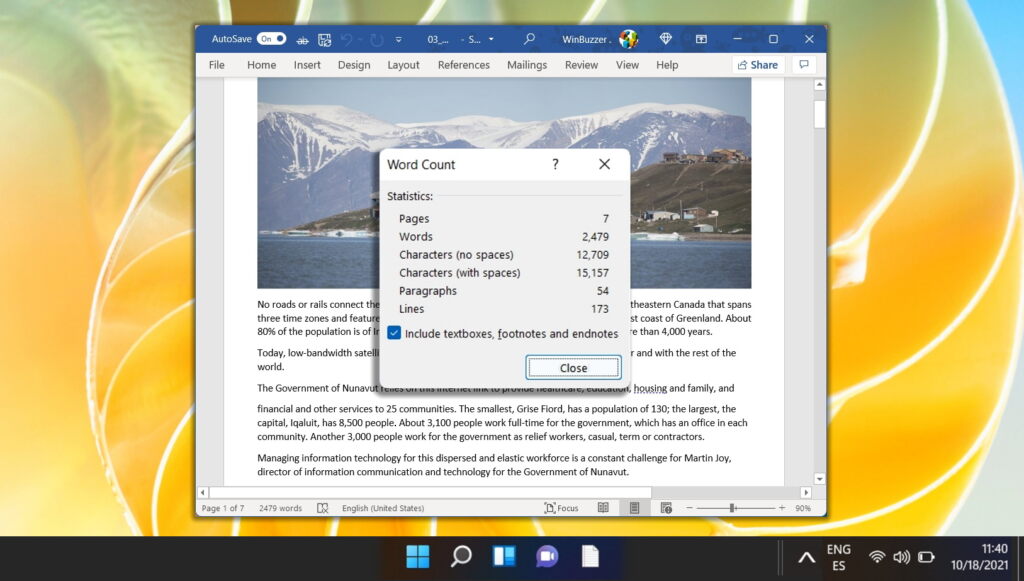
Программы для Windows, мобильные приложения, игры - ВСЁ БЕСПЛАТНО, в нашем закрытом телеграмм канале - Подписывайтесь:)

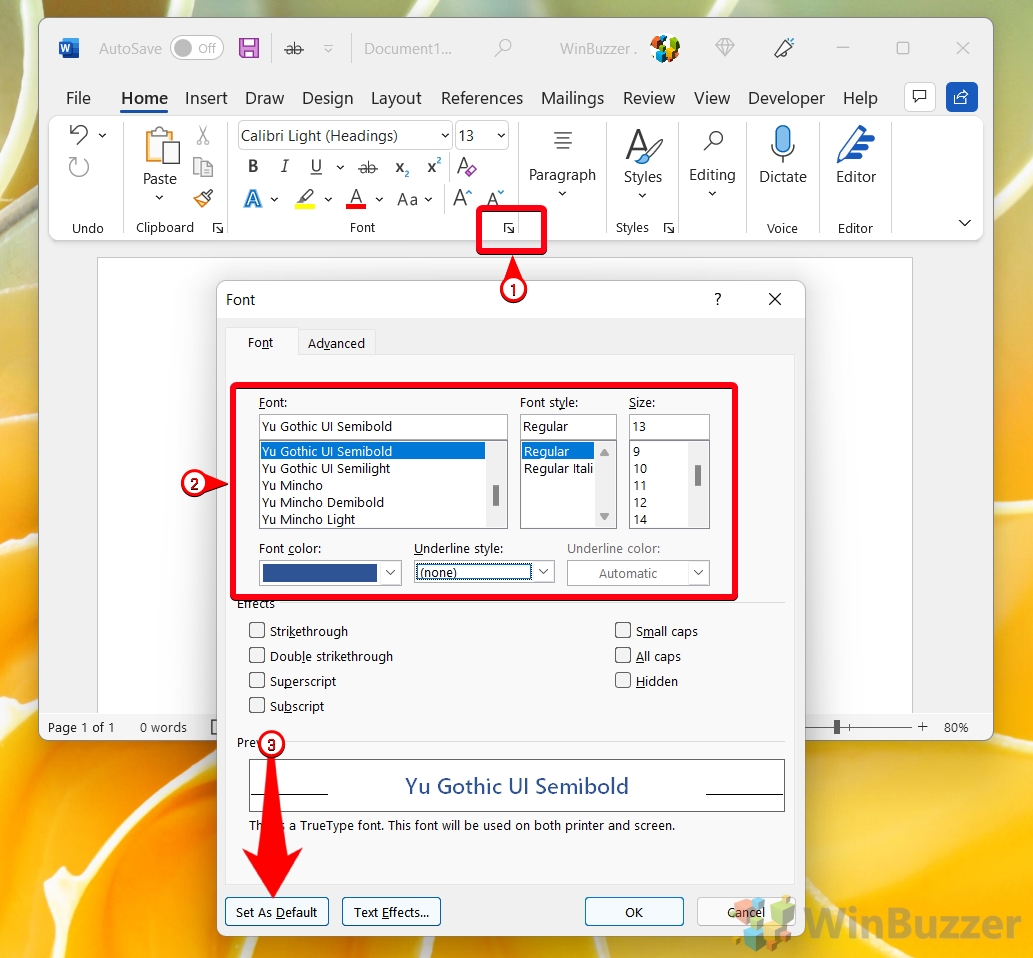
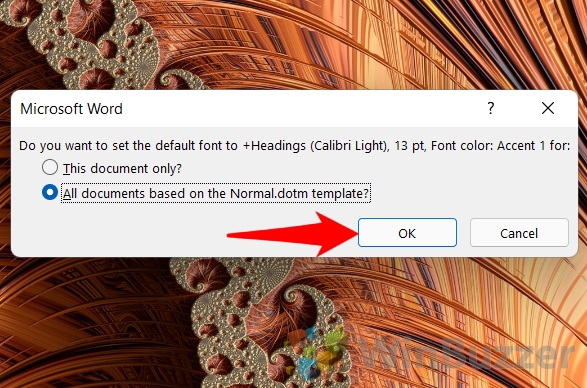
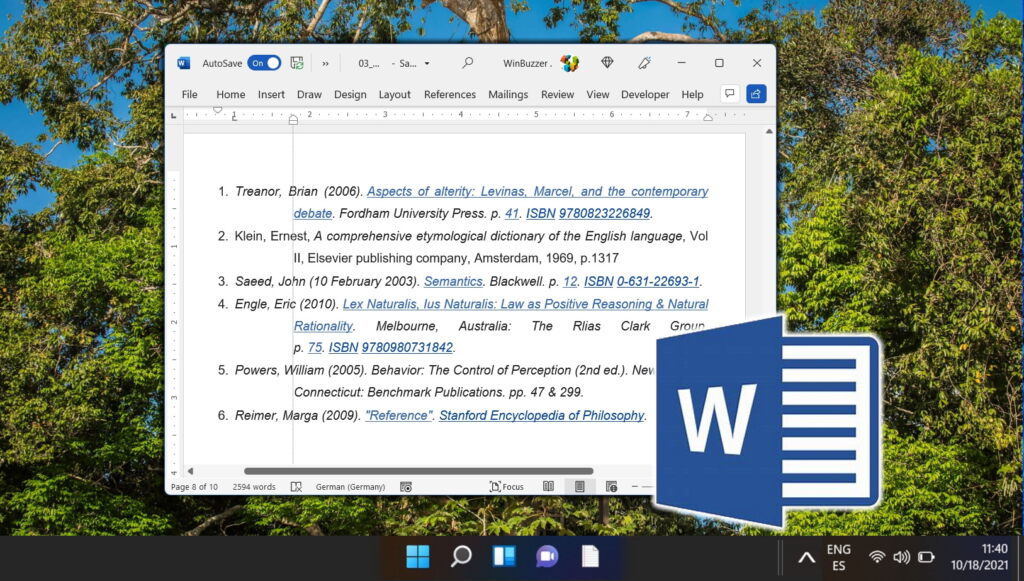 Дополнительно: как проверить количество слов в Microsoft Word и Word Online
Дополнительно: как проверить количество слов в Microsoft Word и Word Online